Det må være et stolthet i Redmond at selv etter alle disse årene, må du fortsatt klikke på "Start" for å slå av datamaskinen.
Gitt, Start-knappen er ikke lenger merket på den måten, etter å ha utviklet seg til en Windows-logo-knapp tilbake i Vista. Men det er fortsatt det det kalles, og fortsatt hvordan Microsoft refererer til det. Så selv i Windows 10, må du klikke på "Start" for å slå av PCen. Deretter klikker du på Power, og til slutt Shut Down.
Jeg forstår aldri hvorfor Microsoft har nektet å legge til en enkelt klikk-knappen på skrivebordet. Heldigvis er det raskere måter å slå av datamaskinen.
Alternativ 1: Reprogrammer strømknappen

Når du er klar til å slå av PCen, hvorfor ikke bare trykke på strømknappen? Hvorfor ikke, ja! Med unntak av at på de fleste datamaskiner kommer den knappen forprogrammert til å gjøre noe annet: sett maskinen i hvilemodus.
For å rette opp det, klikker du i Windows 10s søkefelt, skriver inn strøm, og klikker deretter Strømalternativer i søkeresultatene som vises.
Deretter klikker du på "Velg hva strømknappene gjør" i listen over alternativer til venstre. " Som du ser, er det to rullegardinmenyer ved siden av "Når jeg trykker på strømknappen" - en hver for På batteri og plugget inn (med mindre du har skrivebord, i så fall ser du sannsynligvis bare sistnevnte).

Klikk på den menyen, og velg deretter Slå av. Klikk på "Lagre endringer" -knappen, og du er ferdig! Nå, når du trykker på av / på-knappen, bør PCen umiddelbart lukkes.
Alternativ 2: Legg til din egen nedleggingsgenvei
Hvis datamaskinens strømknapp er ubeleilig plassert, eller du bare føler deg forstyrret over Windows 'tre-klikk-nedleggingsprosess, kan du legge til en nedleggingsgenvei til skrivebordet ditt.
Bare høyreklikk på noe åpent mellomrom på skrivebordet, og klikk deretter Ny> Snarvei . I feltet Plassering som vises, lim inn i følgende:
% windir% \ System32 \ shutdown.exe / s / t 0

Klikk deretter Neste og avslutt snarveisoppsettet. Presto! Nå har du et Shutdown-ikon; ett dobbeltklikk og det er farvel, Windows. Du kan også dra den til oppgavelinjen for enkelklikk avstengning godhet.
Alternativ 3: Husk å høyreklikke
Hvis du høyreklikker på Start-knappen, ser du en lang popup-snarveismeny med "Slå av eller logg ut" rett nær bunnen. Mus over det alternativet og klikk deretter på "Shut down." Dette er fortsatt en langsom, to-klikk-metode (med en mus-over blandet inn), men i det minste er det ikke tre klikk.

Alternativ 4: Ol 'tastaturkombinasjon

", " modalTemplate ":" {{content}} ", " setContentOnInit ": false} '>
En gammel, men bra, ved å trykke på Alt-F4 kommer en Windows-nedleggingsmeny, med avstengingsalternativet som allerede valgt som standard. (Du kan klikke på rullegardinmenyen for andre alternativer, for eksempel Bytt bruker og Hibernate.) Trykk så bare på Enter, og du er ferdig.
Vær oppmerksom på at dette bare virker når du ser på skrivebordet. Alt-F4 er faktisk en global "nær" -kommando, så hvis du ikke er på skrivebordet, vil den lukke hvilket program som for øyeblikket er aktivt. Likevel, for folk som foretrekker en tastaturkommando for å nå musen, er dette en rask to-trinns.
Har du funnet en raskere / bedre / smartere måte å stenge Windows 10 på? La oss høre det i kommentarene!










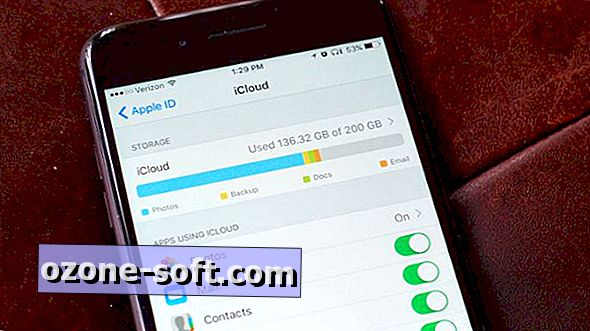

Legg Igjen Din Kommentar